Saat kita mengerjakan sesuatu yang berulang-ulang, kadang terasa jenuh kesel dsb
Nah untuk mengurangi eksekusi yang berulang-ulang kita lakukan, kita rekam aja pake action salah satu fasilitas yang ada di Photoshop.
Sebagai contoh saat kita membuat helai rambut yang banyak, satu helai kita membuatnya memakai pen toll, setelah garis path terbentuk kita klik kanan lalu stroke path, kemudian menghapus path-nya klik kanan detele path, satu helai sih gak apa-apa, kalau banyak ..... capek juga he he he
solusinya adalah manfaatkan fungsi action. caranya .....
Sebelum memulai memakai pen toll, kita rekam dulu pengerjaan kira-kira nantinya dilakukan berulang-ulang, dalam hal ini stroke dan delete path. gunakan pen tool buat garis path,
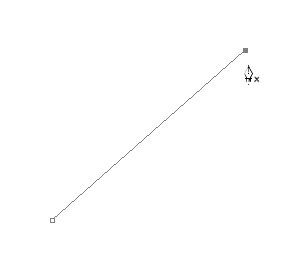 setelah jadi.... buka dulu palet action, window>actions (Alt+f9)
setelah jadi.... buka dulu palet action, window>actions (Alt+f9)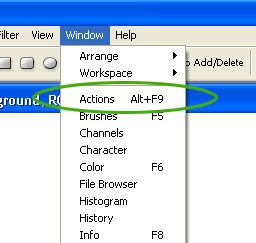
setelah itu pada palet action buat action baru (new action),
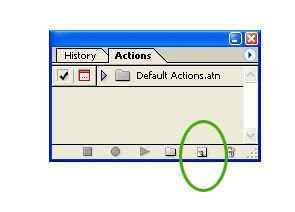
1.saya beri nama stroke path (sesuai fungsi),
2.lalu pilih tombol mana yang mau kita pake untuk menjalankan action, untuk contoh saya pilih F2,
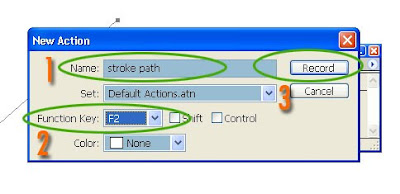 3.lalu tekan record untuk memulai merekam, ingat apa pun yang kita lakukan saat ini terekam so hati-hati (warna merah berarti sedang merekam),
3.lalu tekan record untuk memulai merekam, ingat apa pun yang kita lakukan saat ini terekam so hati-hati (warna merah berarti sedang merekam),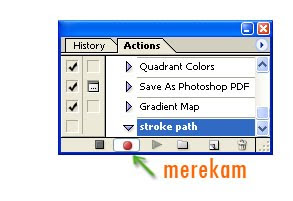
pada path langsung kita klik kanan - stroke path lalu klik kanan lagi - delete path, setelah itu matikan rekaman action kita, dan sudah selesai.
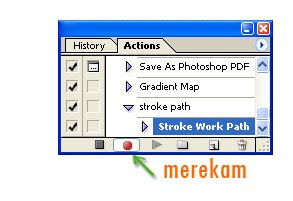
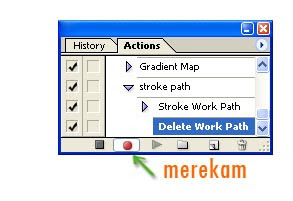
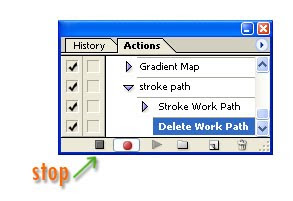 selanjutnya kalau kita mau membuat stroke path tinggal buat bentuk yang kita mau lalu untuk stroke dan delete pathnya cukup tekan F2 aja
selanjutnya kalau kita mau membuat stroke path tinggal buat bentuk yang kita mau lalu untuk stroke dan delete pathnya cukup tekan F2 aja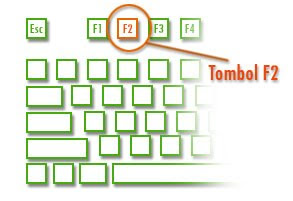
sebetulnya fungsi action dapat kita manfaatkan pada banyak perintah dan itu memudahkan kita dalam melakukan pengerjaan, silahkan coba actions default yang ada untuk lebih bisa memahaminya.
untuk kekurangannya saya mohon bisa dimaafkan. hanya berbagi buat yang belum tau
salam.
...

No comments:
Post a Comment
SO....